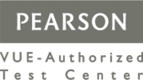Trin 1: Indtast dine data
Start med at indtaste de data, du vil visualisere, i et Excel-regneark. Strukturen skal være simpel:
- Kolonne A: Kategorier eller navne (f.eks. måneder eller produkter).
- Kolonne B: Værdier (f.eks. salgstal eller procentandele).
Eksempel:
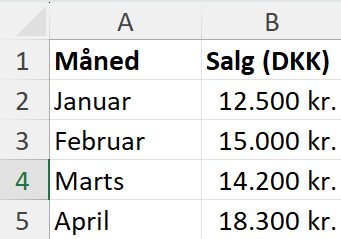
Trin 2: Markér dataene
Markér de celler, der indeholder dine data. I eksemplet ovenfor skal du markere både kategorier og værdier (A1:B5).
Trin 3: Indsæt et søjlediagram
- Gå til "Indsæt" fanen i Excel-menuen.
- Klik på "Søjlediagram"-ikonet i sektionen "Diagrammer".
- Vælg den type søjlediagram, du foretrækker. De mest almindelige typer er:
Grupperet søjle: Viser hver kategori med separate søjler.
Stablet søjle: Kombinerer data i hver kategori.
100% stablet søjle: Viser data som procentdele.
Trin 4: Tilpas dit diagram
Når diagrammet er oprettet, kan du tilpasse det for at gøre det mere læsevenligt og professionelt:
- Tilføj titel: Klik på diagramtitlen og skriv en beskrivende tekst, f.eks. "Månedligt salg i 2024".
- Ændr farver: Gå til "Diagramdesign" og vælg et farveskema, der passer til dit formål.
- Tilpas akser: Sørg for, at både X- og Y-akser har relevante etiketter.
- Fjern unødvendige elementer: Hvis der er forstyrrende elementer, som ikke tilføjer værdi, kan du fjerne dem via diagramindstillinger.
Trin 5: Gem og del dit diagram
Når du er tilfreds med dit søjlediagram, kan du:
- Kopiere det til en PowerPoint-præsentation eller Word-dokument.
- Gemme Excel-filen for fremtidig brug.
- Eksportere diagrammet som en billedfil ved at højreklikke og vælge "Gem som billede".
Video guide
Hvorfor bruge søjlediagrammer i Excel?
- Letforståelige: De giver en enkel visuel repræsentation af data.
- Fleksible: Kan tilpasses til mange forskellige formål og datasæt.
- Tidsbesparende: Excel gør det nemt at oprette og justere diagrammer hurtigt.
Vil du lære mere om Excel?
Hvis du vil blive endnu bedre til Excel og lære flere smarte funktioner som diagrammer, formler og datavisualisering, så kan du overveje at tage et Excel kursus. Uanset om du er begynder eller øvet, kan et kursus hjælpe dig med at spare tid og arbejde mere effektivt. Klik på linket og find det Excel kursus, der passer bedst til dine behov!


 +45 33 14 71 44
+45 33 14 71 44